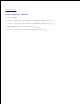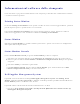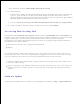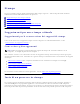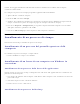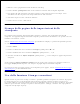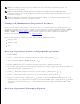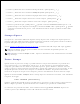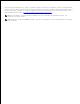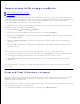Users Guide
Ridurre a icona i programmi in modo da liberare il desktop.1.
Premere Avvio Stampanti e fax. Verrà visualizzata una lista delle stampanti disponibili.2.
Fare doppio clic sulla stampante selezionata quando è stato inviato il processo di stampa. Verrà
visualizzata una lista di processi di stampa nella finestra della stamante.
3.
Selezionare il processo che si desidera eliminare.4.
Premere il tasto <Canc> sulla tastiera.5.
Stampa della pagina delle impostazioni della
stampante
Per verificare nel dettaglio le impostazioni della stampante, stampare una pagina Impostazioni della
stampante. Una pagina di impostazioni della stampante permette inoltre di verificare se le opzioni sono state
installate correttamente o meno.
Vedere "Informazioni sui menu della stampante" per identificare il display e i pulsanti del pannello operatore
se si necessita assistenza.
Premere Menu.1.
Premere finché non viene visualizzato Configura, quindi premere o .2.
Premere finché non viene visualizzato Rapporto, quindi premere o .3.
Verranno visualizzate le Impost.Stampante, quindi premere . Verrà stampata la pagina Impostazioni
stampante.
4.
Verrà visualizzato Impost.Stampante Stampa mentre la pagina viene stampata. La stampante tornerà al
messaggio Stampa pronta dopo che sarà stampata la pagina Impostazioni della stampante.
Se compare un altro messaggio mentre si sta stampando questa pagina, vedere "Informazioni sui messaggi
della stampante" per ulteriori informazioni.
Uso della funzione Stampa e mantieni
Quando si invia un processo in stampa, nel driver è possibile specificare un'opzione che consente di posporre
la stampa del processo e di memorizzarlo nella stampante. Quando si intende stampare un processo, è
necessario utilizzare i menu del pannello operatore per individuare il processo in attesa desiderato. È possibile
utilizzare questa funzione stampare un processo riservato (Protez. Stampa), esaminare una copia prima di
stamparne altre (Stampa di prova).